Việc bật đèn bàn phím laptop không chỉ giúp bạn dễ dàng thao tác trong môi trường ánh sáng yếu mà còn tạo ra không gian làm việc hoặc giải trí chuyên nghiệp hơn. Bài viết dưới đây sẽ hướng dẫn bạn cách kích hoạt đèn bàn phím trên nhiều dòng máy phổ biến hiện nay cùng với những kiến thức liên quan cần thiết.
Các loại đèn bàn phím phổ biến
Đèn bàn phím laptop là hệ thống chiếu sáng được lắp đặt dưới các phím bấm, giúp hiển thị rõ từng ký tự và biểu tượng khi làm việc trong bóng tối. Tùy theo phân khúc và dòng sản phẩm, đèn bàn phím được chia thành ba loại chính:
-
Đèn bàn phím một màu: Đây là loại cơ bản và phổ biến nhất, thường xuất hiện trên các dòng laptop phổ thông hoặc tầm trung. Màu đèn phổ biến là trắng, đỏ hoặc xanh. Một số máy cho phép điều chỉnh độ sáng đèn qua tổ hợp phím nhanh.
-
Đèn bàn phím LED RGB: Loại đèn này cho phép chuyển đổi nhiều màu sắc trên bàn phím, thường được tích hợp trong các dòng laptop gaming hoặc laptop hiệu suất cao. Người dùng có thể tùy chỉnh hiệu ứng và màu sắc đèn qua phần mềm hoặc tổ hợp phím hỗ trợ.
-
Đèn bàn phím LED RGB Per Key: Đây là loại cao cấp nhất, xuất hiện ở những dòng laptop gaming chuyên nghiệp. Mỗi phím đều có thể được lập trình để hiển thị màu sắc riêng biệt, mang lại trải nghiệm cá nhân hóa tối đa.

Cách bật đèn bàn phím laptop bằng Control Panel
Nếu bạn đang sử dụng hệ điều hành Windows 10, việc bật đèn bàn phím có thể thực hiện thông qua Control Panel với các bước đơn giản như sau:
Bước 1: Từ màn hình chính, mở Control Panel. Bạn có thể tìm kiếm nhanh bằng cách gõ từ khóa “Control Panel” trong ô tìm kiếm trên thanh Taskbar.
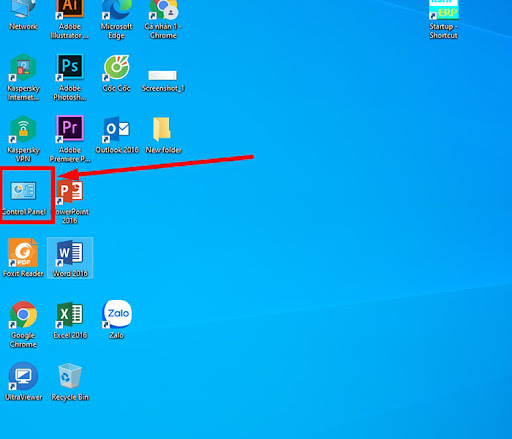
Bước 2: Trong giao diện Control Panel, chọn Hardware and Sound để truy cập các thiết lập phần cứng.
Bước 3: Nhấp chọn Windows Mobility Center – nơi chứa các tùy chỉnh nhanh liên quan đến pin, âm thanh, độ sáng màn hình và bàn phím.
Bước 4: Tìm đến mục Keyboard backlight. Nếu máy bạn hỗ trợ đèn bàn phím, mục này sẽ xuất hiện trong danh sách.
Bước 5: Nhấn vào Keyboard backlight settings để mở các tùy chọn chi tiết.
Bước 6: Trong cửa sổ mới, bật tính năng Keyboard lighting và tùy chỉnh độ sáng theo ý muốn. Bạn có thể chọn mức ánh sáng từ thấp đến cao, phù hợp với môi trường làm việc.
Bước 7: Nhấn OK để hoàn tất thiết lập.
Cách bật đèn bàn phím laptop bằng phần mềm
Đối với người dùng hệ điều hành Windows, bạn có thể điều chỉnh đèn bàn phím bằng phần mềm thông qua các bước sau: nhấn tổ hợp phím Windows + S để mở thanh tìm kiếm, sau đó nhập “Windows Mobility Center” và chọn kết quả hiển thị. Tại giao diện Mobility Center, bạn sẽ thấy mục “Keyboard Brightness”, tại đây bạn chỉ cần kéo thanh trượt sang phải để tăng độ sáng hoặc sang trái để giảm độ sáng đèn bàn phím tùy theo nhu cầu sử dụng.
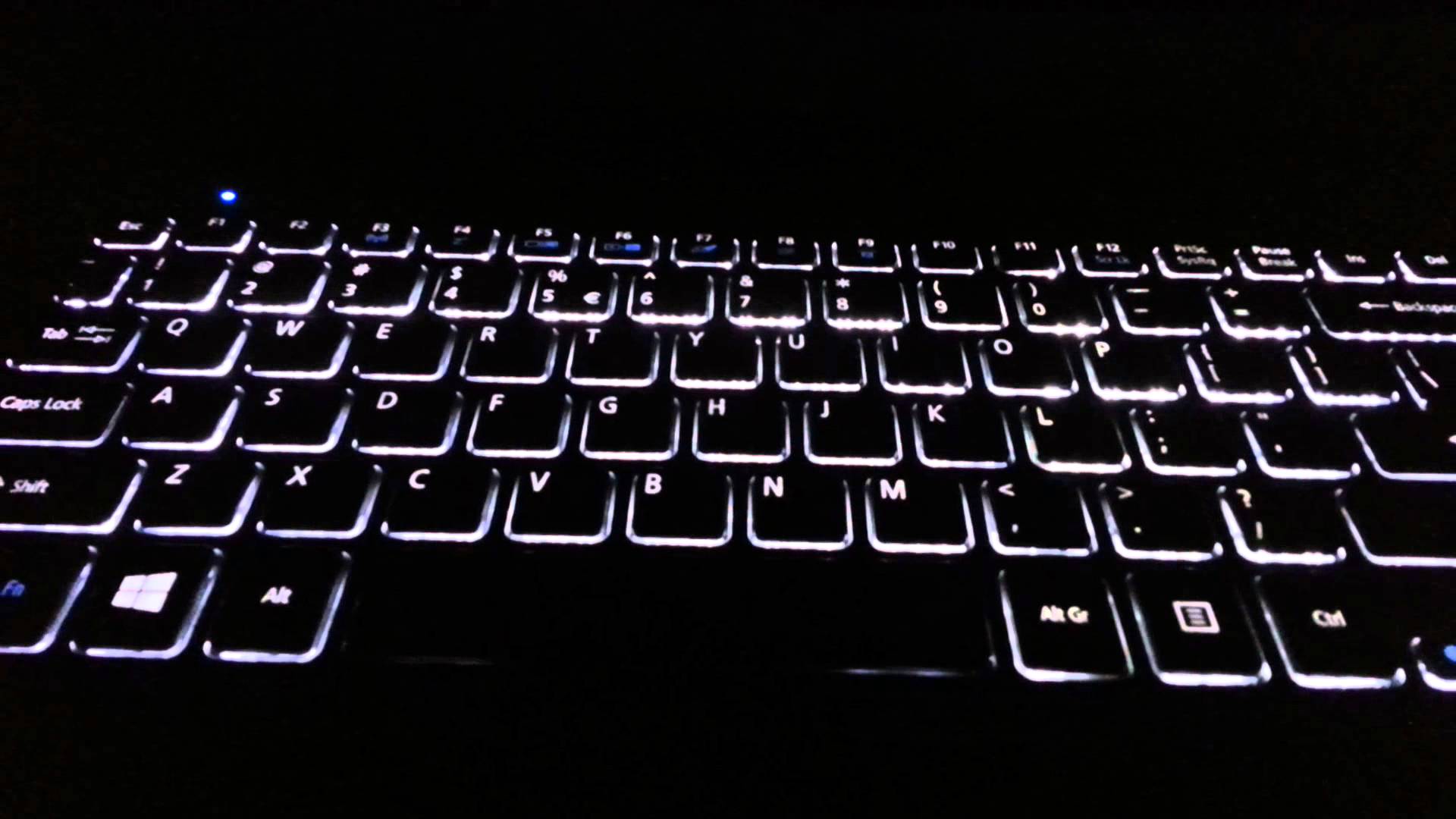
Nếu bạn đang dùng hệ điều hành MacOS, hãy vào Control Center và tìm đến mục “Keyboard Brightness”. Tại đây, người dùng cũng có thể dễ dàng điều chỉnh mức sáng đèn bàn phím bằng cách kéo thanh trượt sang trái hoặc phải cho phù hợp với điều kiện ánh sáng xung quanh.
Tùy thuộc vào từng thương hiệu và mẫu mã laptop, các tổ hợp phím tắt để bật hoặc tắt đèn bàn phím sẽ có sự khác nhau. Dưới đây là hướng dẫn cụ thể dành cho một số dòng máy thông dụng nhất hiện nay.
Cách bật, tắt đèn bàn phím trên một số dòng laptop thông dụng
Cách bật đèn bàn phím laptop Dell
Phần lớn các mẫu laptop Dell hiện nay đều hỗ trợ tính năng đèn bàn phím, tuy nhiên mỗi dòng lại sử dụng một tổ hợp phím khác nhau để bật chức năng này. Cụ thể:
-
Với các dòng Dell 14 Inspiron 7000, 17 5000, 2016, 15: sử dụng tổ hợp ALT + F10.
-
Đối với dòng Inspiron 15 5000, Latitude E7450 / E7470, Latitude E5550: nhấn Fn + F10.
-
Dell XPS 2016 và XPS 13: chỉ cần nhấn phím F10.
-
Dell Studio 15: dùng tổ hợp phím Fn + F6.
Bật đèn bàn phím laptop HP
Tương tự như Dell, mỗi dòng laptop HP sẽ có tổ hợp phím riêng để bật đèn bàn phím. Bạn có thể thử một trong các tổ hợp sau: Fn + F5, Fn + F11 hoặc Fn + F9. Ngoài ra, một số mẫu HP còn sử dụng tổ hợp Fn + Space (phím cách) để bật hoặc tắt đèn bàn phím.
Đèn bàn phím là tính năng hữu ích, đặc biệt vào ban đêm, giúp người dùng gõ phím dễ dàng và chính xác hơn.
Bật đèn bàn phím laptop Asus
Trên laptop Asus, bạn có thể nhận biết phím bật đèn bàn phím qua các biểu tượng hình đèn được in sẵn trên phím F3 hoặc F4. Trong trường hợp máy không có biểu tượng này, rất có thể bàn phím của máy không được tích hợp đèn nền. Nếu có, bạn chỉ cần nhấn tổ hợp Fn + F4 để kích hoạt đèn bàn phím.

Xem thêm: Hướng Dẫn Kiểm Tra Pin Laptop Nhanh Và Hiệu Quả Nhất Tại Nhà
Bật đèn bàn phím laptop Acer
Đối với các mẫu laptop Acer có hỗ trợ đèn bàn phím, bạn có thể bật chức năng này bằng cách nhấn tổ hợp phím Fn + F9.
Bật đèn bàn phím laptop Lenovo
Hầu hết các dòng Lenovo IdeaPad và ThinkPad đều được tích hợp đèn bàn phím. Để bật đèn, bạn chỉ cần sử dụng tổ hợp phím Fn + Space (phím cách). Tổ hợp này không chỉ bật hoặc tắt mà còn cho phép bạn thay đổi mức độ sáng theo từng lần nhấn.
Bật đèn bàn phím laptop MSI
Các dòng laptop MSI, đặc biệt là dòng gaming, thường có hệ thống đèn bàn phím RGB với khả năng điều chỉnh linh hoạt. Để bật đèn bàn phím, bạn có thể dùng tổ hợp phím Fn + dấu (+) để tăng độ sáng hoặc Fn + dấu (-) để giảm độ sáng. Một số dòng còn được trang bị phím chuyên dụng để điều chỉnh đèn nền bàn phím theo từng chế độ màu khác nhau.
Bật đèn bàn phím Macbook
Với người dùng Macbook, bạn sẽ dễ dàng nhận biết phím điều chỉnh đèn nền bàn phím nhờ biểu tượng đèn được in trên các phím F5 và F6. Để bật đèn, hãy nhấn tổ hợp Fn + F6 để tăng độ sáng. Ngược lại, nhấn Fn + F5 để giảm độ sáng nếu cần.
Trên đây là hướng dẫn chi tiết cách bật và tắt đèn bàn phím trên nhiều dòng laptop phổ biến. Tùy thuộc vào thiết kế của từng dòng máy, bạn có thể sử dụng các tổ hợp phím hoặc phần mềm hỗ trợ để điều chỉnh ánh sáng bàn phím theo nhu cầu.



